Nitro Pro, un editor de PDF totalmente equipado, no es sólo fácil de usar, sino que también es rentable en comparación con otras versiones como Acrobat de Adobe. Nitro Pro 10 no sólo cuenta con la capacidad de ser un buen gestor de PDF, sino que además viene con la capacidad de interactuar con OneDrive, Dropbox y Google Drive. Con Nitro Cloud, ahora se puede compartir y colaborar en línea con múltiples usuarios al mismo tiempo. Mientras Nitro Pro proporciona la totalidad de las funcionalidades que se podría buscar en un convertidor de PDF, no puede incorporar multimedia en formato PDF y no es capaz de convertir a los formatos más recientes como EPUB, HTML, etc.
Cómo Convertir PDF a Excel con la Mejor Alternativa a Nitro Pro
La mejor alternativa para Nitro Pro 10 es PDFelement . Es una solución PDF completa, que no sólo funciona como convertidor de PDF, sino que además se ha actualizado para ser compatible con los últimos formatos de archivo, como EPUB, HTML, etc.

![]() Impulsado por IA
Impulsado por IA
La alternativa a Nitro Pro 10 también cuenta con la posibilidad de editar todos los atributos de un documento PDF, una cualidad a tener en cuenta en cualquier convertidor PDF. PDFelement para Mac le ofrece la posibilidad de llevar su editor de PDF personal adonde quiera que vaya. Incluso puede escanear documentos, compartirlos y añadir su firma al margen de la edición de documentos.
Paso 1. Abrir el archivo PDF
Inicie PDFelement en su ordenador. Haga clic en el botón "Abrir" en la ventana Inicio del software y seleccione el archivo PDF que desea convertir a Excel.
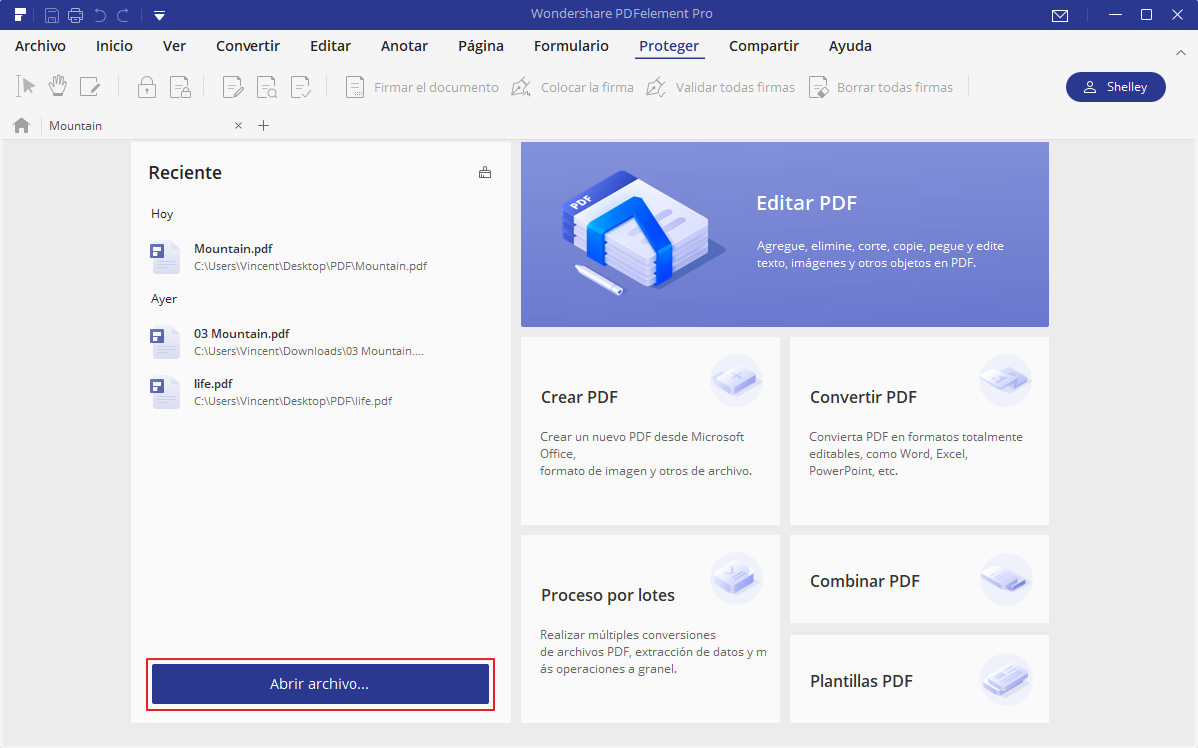
Paso 2. Seleccionar "A Excel"
Abra un archivo PDF con PDFelement y verá que en la pestaña "Inicio", hay varias opciones tituladas "A Word", "A Excel", etc. Seleccione la opción "A Excel".
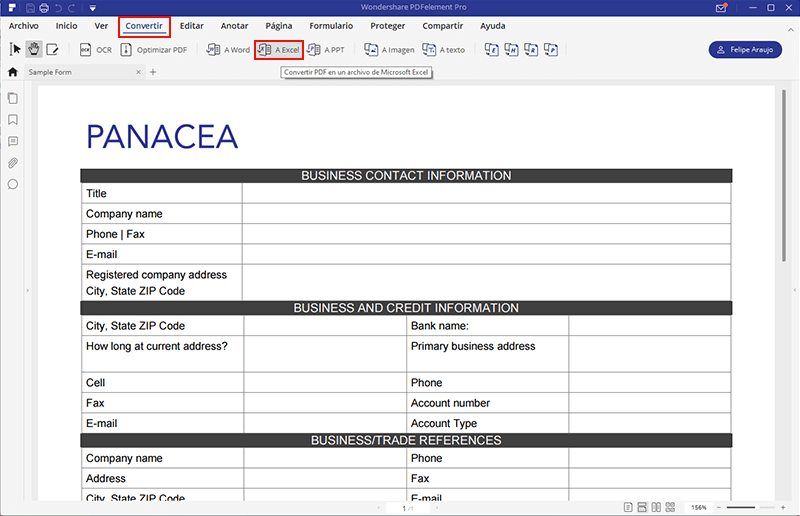
Paso 3. Convertir archivos PDF a Excel
Puede elegir el formato del archivo de Excel que desea. Hay "Excel (*xlsx)" y "Excel (*xls)", puede elegir el formato correcto. Después de haber establecido todas las propiedades necesarias, simplemente haga clic en "Convertir". Luego puede continuar con la opción de conversión.
Comparación entre PDFelement y Nitro Pro
| Características del producto | PDFelement
Descarga gratis
Descarga gratis
Descarga gratis en App Store
Descarga gratis en Google Play
|
Nitro Pro |
|---|

Cómo Convertir PDF a Excel con Nitro Pro
Paso 1: Abra Nitro Pro 10 desde su escritorio. En la pestaña Inicio, verá un grupo llamado Convertir. Esto tendrá múltiples opciones como: a Word, a Excel y así sucesivamente.
Paso 2: Ya que estamos buscando convertir a Excel, haga clic en la opción de Excel. El sistema abrirá un cuadro de diálogo que le pedirá agregar los archivos para la conversión. Haga clic en Agregar archivos y seleccione los archivos PDF que desea convertir.
Paso 3: Ajuste todas las propiedades necesarias.
Paso 4: Ahora haga clic en la pestaña marcada Convertir y sus archivos se convertirán.
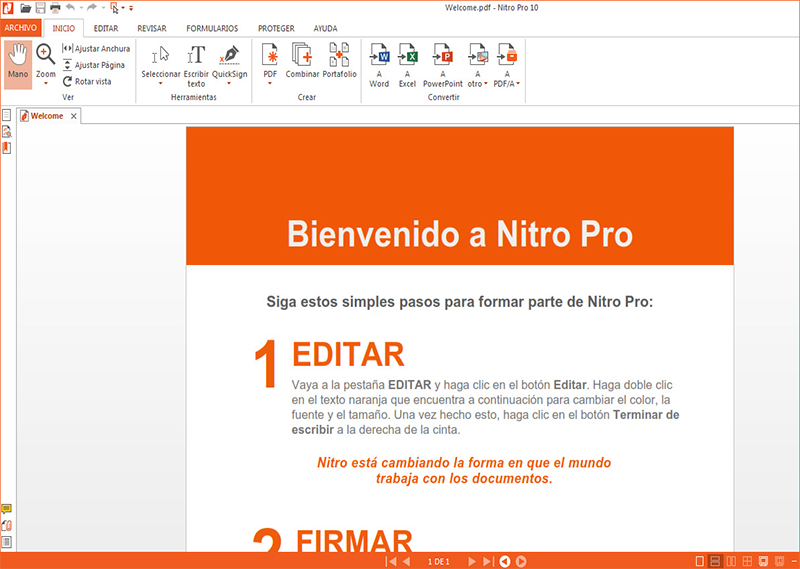
 100% Seguro | Sin anuncios |
100% Seguro | Sin anuncios |






